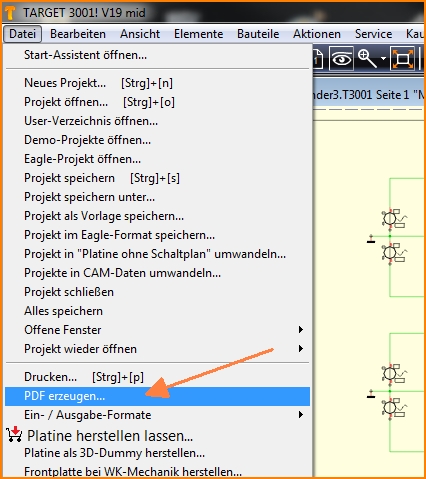Druck-Script Format
Wenn Sie von Ihrem Projekt jedes Mal eine bestimmte Anzahl unterschiedlicher Ausdrucke in jeweils bestimmter Ebenenkonfiguration anfertigen müssen, kann es ermüdend und fehlerträchtig sein, den Druckdialog jedesmal neu einstellen zu müssen. Steuern Sie in einer solchen Situation das Ausdrucken mittels einer schriftlichen Anweisung (Script).
Die Scripte können neben dem Aufruf im betreffenden Dialog auch im Menü Datei/PDF erzeugen verwendet werden:
Wie ein solches Script in TARGET aussehen kann, welche Syntax es hat, ist hier erklärt.
Man kann in einem Script mehrere völlig verschiedene Ausdrucke erzeugen. Ist im aktuellen TARGET-Fenster ein Schaltplan-Blatt offen, können allerdings nur Schaltplan-Ausdrucke erzeugt werden. Ist das aktuelle Fenster hingegen eine Platinenansicht, so können nur Platinen-Ausdrucke angefertigt werden. Man kann auch auf einen PDF-Drucker drucken lassen, um PDFs zu erzeugen. Ein guter, kostenloser PDF Drucker ist: FreePDF. Die Script-Befehle orientieren sich an den Einstellmöglichkeiten im Drucker-Vorschau Dialog. Eine Zeile, die nicht mit einem Schlüsselwort beginnt, ist automatisch eine Kommentar-Zeile.
Die Schlüsselworte und die Syntax der Kommandos der TARGET 3001! Druck-Scripte werden im Folgenden aufgeführt:
Clear
stellt die Standard-Einstellungen her:
- nicht gedreht
- nicht gespiegelt
- nicht invertiert
- schwarz-weiss, falls Schaltplan
- 1 Kopie
- Schwärze 100%
- nicht nur Zentrierungsbohrungen
- keine Piktogramme
- keine Hintergrundfarbe
- Masse-Linien ausgeben
- Platinenumriss zählt, falls Platine
- nicht einpassen
- zentrieren
- Maßstab 100%
- OffsetX 0
- OffsetY 0
- KorrekturX 1
- KorrekturY 1
- alle Seiten, falls Schaltplan
- keine Varianten
- variante Bauteile nicht unsichtbar
- die Ebenen werden nicht geändert
Printer=Name,Duplex,A4
Drucker auswählen, dazu den Namen des Druckers angeben und ggf. Duplex oder Papiergröße A5-A2, Legal, Letter, CSheet, DSheet, ESheet. Ab V19: Bei der direkten PDF-Ausgabe wird diese Zeile nicht benötigt.
Name=Auftrag
Druckauftrag benennen, dazu den Namen des Druckauftrags übergeben. Im Namen werden ersetzt:
- #P durch den Projektnamen ohne Extention
- #F durch den Dateinamen mit Extention
- #X durch Dateipfad ggf. incl. "\" am Ende (ab V19.2.0.94)
- #D durch das aktuelle Datum yyyy-mm-dd
- #T durch die aktuelle Uhrzeit hh-mm
- #V durch den Namen der Variante
- #R durch den Namen der Revision
- #Q durch den Namen der Varianten-Revision
Path=C:\Test\...
Im PDF-Dialog: Name der PDF-Datei, z.B. "C:\verzeichnis\test.PDF". Es werden die selben Ersetzungen wie bei "Name" vorgenommen. Vor V19: Pfad für das Ausgabefile vorschlagen (funktioniert ab V16.5.0.55 und nur mit dem PDF-Drucker FreePDF).
Im Drucken-Dialog: Druckauftrag ausführen, Blatt bzw. Blätter drucken. Wenn PDF im Druckernamen auftritt, wird nach diesem Befehl gefragt, ob der "PDF-Drucker" wieder bereit ist. "Print" funktioniert nicht, wenn Sie sich im PDF-Dialog befinden.
TIFF=A4 300 C:\Verzeichnis\Test.TIFF
Im Drucken-Dialog ab V20.4.0.46: TIFF-Datei erzeugen. Statt A4 kann auch eine andere Blattgröße angegeben werden, wie im TIFF-Dialog. Alternativ können auch direkt Pixel angegeben werden: 2400/3500 also Breite/Höhe. 300 steht für die Auflösung in DPI. Im dann folgenden Dateinamen funktionieren die Ersetzungen wie im TIFF-Dialog. "TIFF" funktioniert nicht, wenn Sie sich im PDF-Dialog befinden.
Ab V19, im PDF-Dialog: PDF-Datei speichern. "PDF" funktioniert nicht, wenn Sie sich im Drucken-Dialog befinden.
NewPage
Ab V19.5.0.84, neues Blatt im PDF beginnen. "NewPage" funktioniert nicht, wenn Sie sich im Drucken-Dialog befinden.
Portrait
Blatt hochkant
Landscape
Blatt waagrecht
Mirror=True/False
Spiegeln?
Inverted=True/False
Invertieren?
Color=True/False
Schwarz-weiß?
Copies=1
Anzahl der Kopien
Blackness=100
Schwärzegrad in Prozent
SmallDrill=True/False
Nur Zentrierungsbohrungen?
Pictograms=True/False
Bohrungen als Piktogramme?
BackGround=True/False
Hintergrundfarbe drucken?
GroundLines=True/False
Masselinien drucken?
PCBOutline=True/False
Platinenumriss zählt?
SheetFit=True/False
Auf's Blatt einpassen?
Center=True/False
Auf's Blatt zentrieren?
Scale=100
Zoomfaktor in Prozent
OffsetX=0
Horizontaler Versatz in mm
OffsetY=0
Vertikaler Versatz in mm
CorrectX=1.0
Horizontaler Korrektur-Faktor
CorrectY=1.0
Vertikaler Korrektur-Faktor
Pages=No/All/1-3
Welche Seiten werden gedruckt? No = nur die aktuelle Seite; All = alle; 1-3 = Seiten eins bis drei
Variants=True/False
Varianten ausdrucken?
HideVariant=True/False
Sollen variante Bauteile unsichtbar sein?
Variant=Clear/Spezial
Diese Variante mit ausdrucken. Dabei wird der Name* der Variante übergeben. Clear = alle Varianten zurücksetzen (* oder die Nummer ab V31.0.4.40)
LayerOff=All/0,1,2,23
Diese Ebenen werden unsichtbar geschaltet. All = alle
LayerOn=0,1,2,23
Diese Layer werden sichtbar geschaltet
LayerButton=3
Dieser programmierte Ebenenknopf in der Sidebar wird gedrückt und die enthaltenen Ebenen sichtbar geschaltet
ShowNames=True/False
Die Bauteilnamen im Schaltplan anzeigen?
ShowValues=True/False
Die Bauteilwerte im Schaltplan anzeigen?
View=SCH/PCB
Soll die Schaltplan- oder Platinen-Ansicht eingestellt werden?
QUIET=TRUE
Nachfragen werden möglichst unterdrückt: Z.B. zum Überschreiben bei PDF-Dateien oder die Frage, ob das PDF direkt geöffnet werden soll. (Ab V20.4.0.12)